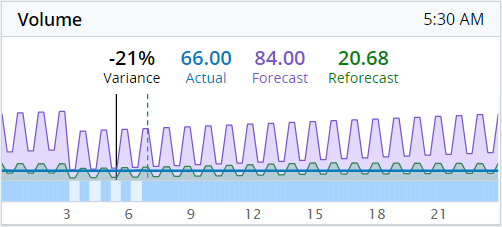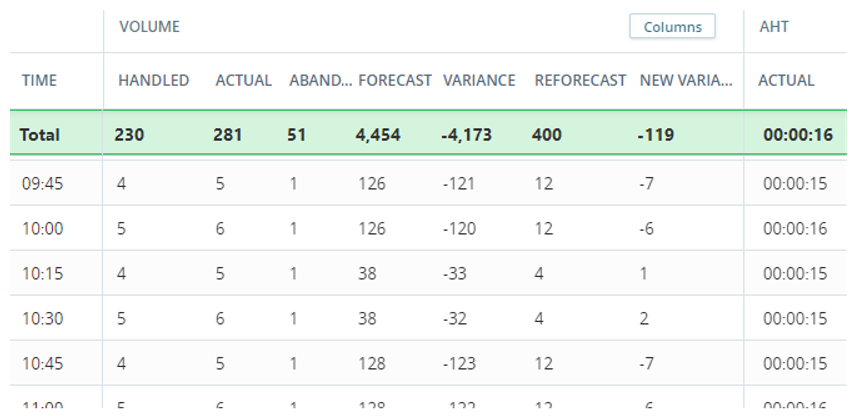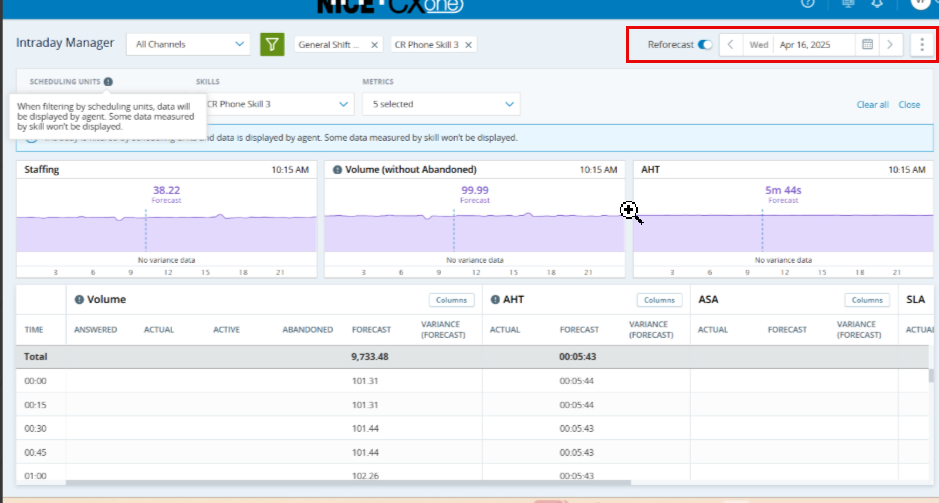Intraday 可用于查看一天内的 24 小时(从 12:00 AM 到 11:45 PM)。 一天按 15 分钟的间隔划分。 使用时间间隔和指标![]() 可用于跟踪联络中心运营情况的统计数据。时,您可以看到每项技能
可用于跟踪联络中心运营情况的统计数据。时,您可以看到每项技能![]() 员工的专业领域。 技能可以是流利的特定语言或业务技能,例如销售或技术支持。是如何执行的。 您也可以将它们与预测的数据进行比较,并找出您可能需要更新排程的区域。
员工的专业领域。 技能可以是流利的特定语言或业务技能,例如销售或技术支持。是如何执行的。 您也可以将它们与预测的数据进行比较,并找出您可能需要更新排程的区域。
假设您的中心有三项技能:呼入电话、聊天和技术支持。
您预测在早上换班时中心每小时将会接到 100 个呼叫和 50 个聊天请求。
但是如果发生了意外情况怎么办? 11 点时,您发现自己每小时只接到了 20 个呼叫但是 90 个聊天请求。
您可能想要调整人员配备方案。 您可以减少呼入电话技能的人员配备,并为您的坐席腾出更多时间来处理聊天请求。
Intraday Manager 内的功能:
-
小部件:页面顶部显示一行,其中包含不同图表中的当天数据。
单击选项
 > 折叠小部件即可折叠小部件行。
> 折叠小部件即可折叠小部件行。 -
Intraday 表:小部件下面显示的是带具体数字的数据详情。
默认情况下,打开 Intraday Manager 时所有技能和指标均会显示在表格中。 您可以筛选想要查看的数据。 下一次再进入Intraday 时,您会看到与筛选内容相关的技能。
关于 Intraday 的更多信息:
-
默认情况下,Intraday 中显示的时间用于用户的本地时区。
假设纽约的一位经理正在为加利福尼亚的一个调度单位使用 Intraday。 Intraday 中显示的时间将以纽约时区为准。
但是您可以从“设置面板更改时区。
-
Intraday 中显示的数据适用于 WEM 技能,而不是 ACD 技能。 当天信息不会显示未分配给ACD技能的坐席或WEM技能的数据。
 查看示例
查看示例
有五个坐席处理 English_Calls。 在某些情况下,WEM 技能可能未分配给:
-
坐席:假设其中一个坐席未分配给 中的WEMEnglish_CallsCXone Mpower Admin 技能。 在这种情况下,Intraday 将仅显示四个坐席的数据。
-
ACD 技能:如果ACD 技能没有分配给English_Calls WEM 技能,则“当天信息”不会显示所有五个坐席的数据。
-
当天信息使用从ACD以及活动预测和计划管理接收的数据。
小工具
“当天信息管理器”小部件为:人员配备![]() 在选定时间间隔内处于开放状态的坐席人力数据。、数量
在选定时间间隔内处于开放状态的坐席人力数据。、数量![]() 通常在规定时间内的交互总数,包含 数字化 帖子和评论。或 AHT
通常在规定时间内的交互总数,包含 数字化 帖子和评论。或 AHT![]() 平均处理时间,即坐席处理一次交互所花费的平均时间。。 按调度单元筛选时,数量小部件不包含已放弃
平均处理时间,即坐席处理一次交互所花费的平均时间。。 按调度单元筛选时,数量小部件不包含已放弃![]() 指进入系统但在接通坐席前结束的交互,例如联系人挂断电话。数据。 小部件标题变为数量(不含已放弃)。
指进入系统但在接通坐席前结束的交互,例如联系人挂断电话。数据。 小部件标题变为数量(不含已放弃)。
在这些小部件顶部,您会看到小部件名称(人员配备、数量或 AHT)以及数据显示的时间间隔。 例如,您正在查看 11:00 间隔的数据。 显示的时间为 11:00。
这些小部件显示最新完成的时间间隔的数据,并以垂直虚线表示。 假设您在 11:22 查看这些小部件。 显示的数据是 11:00 间隔的数据,并且图中有一条虚线。
您可以将鼠标悬停在该图表上,以查看不同时间间隔的数据。 您悬停在的时间间隔以垂直实线表示。 例如,您将鼠标悬停在 9:00 的一个图表上。 对于每个小部件显示的数据都根据 9:00 间隔而改变,包括方差、实际、预测和重新预测值。 在这些小部件的一角,时间变为 9:00。 虚线继续表示最新完成的时间间隔。
请记住,您无法将鼠标悬停在没有数据的时间间隔上。 如果这样做,实线将跳转到有数据的最接近时间间隔。
-
方差、实际、预测和重新预测值。 这些值来自Intraday 表。
如果缺少其中一个值,则该值不会显示在该小部件中。 例如,没有预测数据。 该小部件显示方差、实际和重新预测值,但没有预测。
差异是实际和预测值之间的百分比。 例如,在“人员配备”小部件中实际值为 20,预测为 50。 在这种情况下,方差百分比为 -60%。
请记住,数据可能需要几分钟才能显示在屏幕上,因为ACD在时间间隔结束后有几分钟的处理时间,然后才能将其发送到WFM。 例如,11:15 的间隔于 11:30 结束。 查看小部件时,您会立即看到预测数据,但实际数据可能直到 11:35 才会显示。 如果实际数据未更新,则从 ACD 提供商获取数据可能出现延迟。
-
在这些值下,您会看到这些数值的折线图(在一天的时间内测得)。 每个图表的颜色都代表不同的值。 每个图表均显示数值的量(竖轴)以及 15 分钟间隔(横轴)。
-
图表下方有一个条,指示方差阈值(颜色编码)(如果已启用)。 方差阈值也以热图的形式显示在图表下方。
-
小部件底部的时间栏。 该时间基于您组织的实际工作时间,而不是全天。 例如,该小部件可以显示从上午 9 点到下午 5 点 (9:00-17:00) 的数据。
 如何在这些小部件中显示时间
如何在这些小部件中显示时间
每天的开始和结束基于调度单元的营业时间和接收到的数据。
例如,以下是三个调度单元的营业时间:
-
SU1:8:00-16:00
-
SU2:8:30-16:30
-
SU3:9:00-17:00
即使您筛选为仅显示其中一个调度单元,这些小部件也会显示从 08:00 到 17:00 的数据。 如果在该营业时间之外收到了数据,则会相应地调整此时间。 在此示例中,假设坐席提前 (7:00) 开始处理交互。 在这种情况下,这些小部件中的时间从 7:00 开始,直到 17:00。
-
更改选择显示的日期时,数据会相应更改。 如果您正在查看:
-
今天:图表显示从当天开始直到当前时间的数据。
-
明天:这些图表仅显示预测的数据(如可用)。
-
未来某一天:这些图表仅显示已发布计划表的预测数据。 假设您生成了接下来两周的计划表。 您可以在当天信息中查看这两周的预测数据。
-
过去的一天:图表显示当天的所有数据,并用红线表示与当前 15 分钟间隔相对应。 实际、预测和重新预测值按照该红线显示。
假设您在周二 11 点 22 分打开 Intraday Manager,然后回看周一的 intraday 数据。 小部件显示当天 11:00-11:15 区间的数值。
数量小部件变为数量(不含已放弃)小部件,从而显示所选调度单元处理的呼叫数量。
由于该小部件显示已应答交互的数据,因此实际数据和预测数据之间可能存在差异:
-
预测值包括已应答和已放弃交互的数据。
-
实际值仅包括已应答呼叫的数据。 放弃的交互不被视为已应答。
Intraday 表
该表按 15 分钟时间间隔显示选定日子的指标明细。 由于 ACD 处理时间,每个时间间隔的数据会在几分钟后更新。 例如,您将在 11:20 左右看到 11:00 时间间隔的数据。 请记住,显示的时间与您所在的时区对应。
默认情况下,所有技能和指标均显示在表格内。 您可以筛选想要查看的数据。 下一次再进入Intraday 时,您会看到与筛选内容相关的技能。
要通过折叠小部件行来展开表格,请单击选项  > 折叠小部件。
> 折叠小部件。
高亮显示的“总计”行显示每一列的汇总结果。 对于 AHT、SLA 和 ASA 指标,这是一个聚合平均值。
假设您在 11 点 22 分打开了 Intraday Manager。 该表显示每个时间间隔的数据,直到 11:15 行为止。 “总计”行显示每一列的汇总结果,时间直到 11:00 时间间隔。
积压列是一种特殊情况,其中总计行显示上一个时间段的值,而不是求和或求平均值。 这是因为,积压值可能包括在多个时间间隔内出现的相同交互,对这些值求和并不能准确反映真实的积压。 与当天开始相比,它可以让您更好地了解当天结束时的状态。
例如,如果上次更新时间间隔为 10:00,而积压值分别为 9:30 时的 557、9:45 时的 558 和 10:00 时的 559,则总计行将显示 559,因为它代表最后一个时间间隔。
请记住:
可根据渠道类型显示表中的数据:实时![]() 必须立即处理的实时交互,如呼叫或面对面会议。、可延期
必须立即处理的实时交互,如呼叫或面对面会议。、可延期![]() 可以稍后处理的交互,例如电子邮件。或全部渠道。
可以稍后处理的交互,例如电子邮件。或全部渠道。
当您按技能筛选时,可用选项取决于所选渠道类型。 例如,如果选择可延期渠道,则只能选择可延期类型的技能。
在渠道类型之间切换时保存为每个渠道类型显示的技能。 假设您选择了实时渠道。 然后您设置了 15 个实时技能中的 10 个。 一旦您选择了可延期渠道,这 10 个技能将不会显示,因为它们不可延期。 当您返回实时渠道时会自动选择这 10 个技能。
您可以在WEM技能页面上查看每个技能的渠道类型。 每一个技能都可分配给一个渠道。 例如,您正在查看一项名为“英语呼叫”的技能。 该技能被分配给语音渠道。 语音渠道是实时交互。
请记住,当天信息显示呼入和呼出(包括拨号器![]() 自动呼叫客户列表的服务。)交互的数据。
自动呼叫客户列表的服务。)交互的数据。
使用 Cisco UCCX 的用户无法按渠道或调度单位进行筛选。
在 Intraday 表中,某些指标是按技能而不是坐席计算的。 例如,Volume 中的 Abandoned 列。 这些指标不能由一组坐席分拆。
假设有三个调度单位,并且您正在按其中之一筛选。 您将无法看到弃呼的数据。 这些数据不是按坐席来衡量的,而是按每种技能被弃呼的交互次数来衡量的。
因为有些指标是按技能计算的:
-
包含无法计算的数据的列为空。 这包括:
-
所有 ASA 列
-
所有 SLA 列
-
数量中的实际列和弃呼列。
-
-
Volume中的 Actual 和 Forecast 列之间可能存在差异。
“预测”数据按技能显示,“实际”数据按坐席显示。 预测不能按坐席显示,因为它是在创建人员配备计划时由技能生成的。 由于“预测”数据和“实际”数据来自不同的来源,因此可能会出现差异。
技能的预测数量是 12:00 为 100 次交互。 三个调度单元可处理该技能。
现在是 13:00,而您查看 12:00 间隔。 当您未按调度单元筛选时,您会看到:
-
预测:100
-
实际:98
这意味着呼叫中心在此期间收到了 98 次交互,并且预测几乎是准确的。
当按其中一个调度单元进行筛选时,当天信息会移除来自两个未选择的单元的数据。 您看到:
-
预测:100
-
实际:75
实际数据显示所选调度单元应答的交互数量,但预测仍针对的是技能。 通过这种方式,您会看到该单元在预测数量中应答了多少次交互。
您可以对方差列中在方差较高或较低时要突出显示的单元格进行颜色编码。 颜色是根据指标的方差阈值定义的。
这样,您就可以查看是否有需要您注意的指标。
表格中显示的内容
该表中数据可以按照可延期![]() 可以稍后处理的交互,例如电子邮件。或实时
可以稍后处理的交互,例如电子邮件。或实时![]() 必须立即处理的实时交互,如呼叫或面对面会议。渠道进行显示。 您还可以按所有渠道显示数据。 请记住,当天信息显示呼入和呼出(包括拨号器
必须立即处理的实时交互,如呼叫或面对面会议。渠道进行显示。 您还可以按所有渠道显示数据。 请记住,当天信息显示呼入和呼出(包括拨号器![]() 自动呼叫客户列表的服务。)交互的数据。
自动呼叫客户列表的服务。)交互的数据。
表格中的指标:
这表示 ACD 报告的平均处理时间。 具有多个ACD技能AHTWFM技能将根据该WFM技能的所有ACD技能的加权平均值进行计算。
-
总 AHT 显示所有时间间隔的平均值。
-
总 AHT 是按数量计算的,而不是按技能计算的。
假设技能 A 的数量为 3,AHT 为 15 分钟。 对于技能 B,数量为 2,AHT 为 10 分钟。 总 AHT 按数量计算,结果为 5(技能 A 的 3 + 技能 B 的 2)。 AHT 为 13:00:
(3×15 + 2×10) ÷ 5 = 13
-
实际:指标的实际值,因为它来自 ACD。
-
预测:与当天该时间相关的原始预测值。
 如果 Intraday 中的预测数据与预测作业不一致
如果 Intraday 中的预测数据与预测作业不一致
创建预测作业时,系统会分两个阶段计算预测数据。 首先,根据所需的技能在“预测数据”中生成数据(预测的第 3 步)。 其次,系统可以通过将工作负载分配到多个调度单位来改进预测数据。 定义人员配备参数(步骤 4)后,将重新生成数据。 这次,计算还考虑了可以处理交互的调度单位。 这确保了预测数据尽可能准确。 预测数据在人员配备中更新(步骤 5)。
基于预测作业生成计划时,预测数据基于步骤 5 中的数据。 最终的预测数据也显示在 Intraday 中的预测栏中。
-
差异:实际值与预测值之间的差异。
-
重新预测:根据来自 ACD 的传入数据对当天剩余时间进行的新预测。 当启用了重新预测时仅显示数据。
-
方差(重新预测):重新预测与来自ACD的实际趋势之间的差异。 当启用了重新预测时仅显示数据。
“数量”指标表示 ACD 报告的总数量。
表格中的列:
-
已收到:该时间间隔内收到的交互次数,无论它们是否为应答。 当天信息从 2024 年 8 月开始收集已收到的数据。 不显示之前的数据。
-
已应答:在该时间间隔内开始的交互数量。
-
活动:自上一个时间间隔以来正在进行的交互数量。
-
已弃呼:该时间间隔内弃呼的交互数量。
按调度单位(不适用于使用 Cisco UCCX 的用户)筛选时,此指标的数据将为空。 Intraday 接收的数据是每个技能的,不能拆分成调度单位。
-
实际:该时间间隔内已应答、活动(如果存在 NICE ACD 集成)和放弃的交互数:
实际 = 已应答+ 活动+ 已弃呼
记住,“总计”行中的“实际”数据包括“活动”数据。 它包括“活动”以显示每个时间间隔的总交互数量。 这意味着如果某个交互时间超过 15 分钟,则可以多次包含此交互。
-
弃呼百分比:每 15 分钟未接通呼叫的百分比。 显示的值四舍五入到最接近的整数。 在该报告中,您可以看到准确值。
-
预测:与当天该时间相关的原始预测值。 2024 年 4 月之前的数据四舍五入到最接近的整数。 在该报告中,您可以看到准确值。
 如果 Intraday 中的预测数据与预测作业不一致
如果 Intraday 中的预测数据与预测作业不一致
创建预测作业时,系统会分两个阶段计算预测数据。 首先,根据所需的技能在“预测数据”中生成数据(预测的第 3 步)。 其次,系统可以通过将工作负载分配到多个调度单位来改进预测数据。 定义人员配备参数(步骤 4)后,将重新生成数据。 这次,计算还考虑了可以处理交互的调度单位。 这确保了预测数据尽可能准确。 预测数据在人员配备中更新(步骤 5)。
基于预测作业生成计划时,预测数据基于步骤 5 中的数据。 最终的预测数据也显示在 Intraday 中的预测栏中。
-
差异(预测):实际值与预测值之间的差异。 2024 年 4 月之前的数据四舍五入到最接近的整数。 在该报告中,您可以看到准确值。
-
重新预测:根据来自ACD的传入数据对当天剩余时间进行的新预测。 当启用了重新预测时仅显示数据。 2024 年 4 月之前的数据四舍五入到最接近的整数。 在该报告中,您可以看到准确值。
-
方差(重新预测):重新预测与来自ACD的实际趋势之间的差异。 当启用了重新预测时仅显示数据。 2024 年 4 月之前的数据四舍五入到最接近的整数。 在该报告中,您可以看到准确值。
在坐席选择与坐席通话的选项后,坐席应答交互所花费的平均时间。
按调度单位(不适用于使用 Cisco UCCX 的用户)筛选时,此指标的数据将为空。 Intraday 接收的数据是每个技能的,不能拆分成调度单位。
-
实际:指标的当前值,因为它来自 ACD。
-
预测:与当天该时间相关的原始预测值。
-
差异(预测):实际值与预测值之间的差异。
-
重新预测:根据来自 ACD 的传入数据对当天剩余时间进行的新预测。 当启用了重新预测时仅显示数据。
-
方差(重新预测):重新预测与来自ACD的实际趋势之间的差异。 当启用了重新预测时仅显示数据。
-
预计:基于最新计划表重新模拟的预期值。 当启用了重新预测时仅显示数据。
-
差异(预测):预测值与来自 ACD 的实际传入数据之间的差异。 仅显示数据,并在投影数据可用时显示数据。
坐席在定义的服务级别协议阈值范围内应答的交互总量的百分比。
例如,您希望您的坐席在 20 秒内应答呼叫。 如果坐席在 20 秒内应答了 100 个呼叫中的 60 个呼叫,则 SLA 为 60。
步骤 4 中的 SLA 是暂定目标,在预测过程完成后会更新。 这就是 SLA 值不同的原因。
当天信息仅显示已发布计划表的 SLA。 您可以通过发布该时间的计划表来查看未来日期的 SLA 值,并查看当天信息的 SLA。
按调度单位(不适用于使用 Cisco UCCX 的用户)筛选时,此指标的数据将为空。 Intraday 接收的数据是每个技能的,不能拆分成调度单位。
-
实际:指标的当前值,因为它来自 ACD。
-
预测:对于来自预测人员配备计划的指标,则为该指标的原始预测值。
请记住,此处的 SLA 值是在预测时定义的,而实际列的 SLA 值来自 ACD。 这意味着同一个指标可能具有不同的值。
假设 ACD 中的 SLA 定义为在 60 秒内应答 80% 的呼叫,以及在人员配备计划中定义为在 120 秒内应答 80% 的呼叫。 这种情况下,实际值和预测值将会不同。
当您在列中查看数值时,您会看见两个数字。 例如,80/30。 第一个数字是 SLA,第二个数字是您希望坐席应答交互的速度。 因此这个示例意味着坐席在 30 秒内应答 80% 的交互。
-
差异(预测):实际值与预测值之间的差异。
-
重新预测:根据来自 ACD 的传入数据,对当天剩余时间进行的新预测。 当启用了重新预测时仅显示数据。
-
方差(重新预测):重新预测与来自ACD的实际趋势之间的差异。 当启用了重新预测时仅显示数据。
-
预计:基于最新计划表重新模拟的预期值。 当启用了重新预测时仅显示数据。
-
差异(预测):预测值与来自 ACD 的实际传入数据之间的差异。 仅在投影数据可用时显示数据。
查看当天信息时,务必将实际值与预测值进行比较。 预测值显示我们根据当前计划表期望 SLA 的值。 通过比较这些,您可以了解 SLA 与预期相比的效果如何。 查看未来的日期也是一个很好的选择,以便了解预测值是否符合您的期望。 如果他们不这样做,您可能需要调整计划表。
在使用非 CXone Mpower ACD 时,如果未收到坐席级别数据,则实际数据可能不准确。 当未收到坐席级别数据时,当天信息将根据技能级别数据显示数据。
-
实际:在该时间间隔内被视为
 用于表示坐席工作量的单位。开放的坐席的
用于表示坐席工作量的单位。开放的坐席的 允许坐席在完成交互后完成工作要求的状态。全职等效工作量ACD (FTE)。 该值报告为 FTE,而不是单个开放坐席。
允许坐席在完成交互后完成工作要求的状态。全职等效工作量ACD (FTE)。 该值报告为 FTE,而不是单个开放坐席。 查看更多详细信息
查看更多详细信息
以下是将坐席视为开放ACD的状态:
-
可应答交互。
-
正在处理交互。
然后将坐席被视为开放的总分钟数除以 15(一个时间间隔内的分钟数)。 这样可以得出实际列中的值。
 查看示例
查看示例
Anna、Kelly 和 Martin 被安排在 11:15 到 11:30 之间工作。 在该时间间隔内:
-
Anna 被视为开放状态持续 9 分钟:她可以接听呼叫 4 分钟,处理一个呼叫 2 分钟,并进行呼叫后工作 3 分钟。 她在剩余的 6 分钟内休息。
-
Kelly 在整个 15 分钟的时间间隔内处理呼叫。
-
Martin 可处理 6 分钟的交互。 之后,他参加了 9 分钟的会议。
Anna 处于开放状态持续 9 分钟,Kelly 处于开放状态持续 15 分钟,Martin 处于开放状态持续 6 分钟。 他们处于开放状态的总时间为 30 分钟。
将所有三位坐席处于开放状态的分钟数(30 分钟)除以一个时间间隔内的分钟数(15 分钟):
坐席处于开放状态的 30 分钟 ÷ 15 分钟的时间间隔 = 2 FTE
尽管安排了 3 位坐席在该时间间隔内工作,但实际值为 2。
-
-
必填:在此时间间隔内处理交互(例如呼叫和聊天)所需的全职等效工作量 (FTE)
 用于表示坐席工作量的单位。坐席数目。 该数字直接来自用于生成计划表的预测或人员配备计划。
用于表示坐席工作量的单位。坐席数目。 该数字直接来自用于生成计划表的预测或人员配备计划。 查看示例
查看示例
假设:
-
您希望能在 15 分钟间隔内处理 6 个呼叫。 每个呼叫平均花费 10 分钟。 这意味着在 15 分钟间隔内您的坐席保持有空状态的时长需要达到 60 分钟(每个呼叫 10 分钟 × 6 个呼叫 = 60 分钟)。
在这种情况下,所需配备的人员数目为 4.00。 为什么? 因为四位坐席各自花 15 分钟处理交互就等于 60 分钟。
-
您希望能在 15 分钟间隔内处理 7 个呼叫。 每个呼叫平均花费 10 分钟。 这意味着在 15 分钟间隔内您的坐席保持有空状态的时长需要达到 70 分钟。
在这种情况下,所需配备的人员数目为 4.67(70 分钟总处理时间 ÷ 15-分钟间隔 = 4.67)。
-
-
已计划:计划在该时间间隔内开放以处理交互的 FTE 坐席数。
 查看示例
查看示例
假设您在 15 分钟的时间间隔内开放了四个坐席:
这意味着在这 15 分钟间隔内您的坐席保持开放的状态为合计 60 分钟。 您看到的人员配备数目是 4.00。 为什么? 因为合计 60 分钟的开放时间除以 15 分钟的间隔时间等于 4。
在此时间段内,其中两位坐席将各自休息 10 分钟。 这意味着您的坐席将在该 15 分钟间隔内合计开放 40 分钟。 您看到的人员配备数目是 2.67。 为什么? 因为合计 40 分钟的开放时间除以 15 分钟的间隔时间等于 2.67。
-
实际差异:实际开放坐席人数与预测要求人数之间的差异。
-
预定差异:预定开放的原始坐席人数与预测要求人数之间的差异。
有关更多信息:
如果您看到空单元格:
-
在实际列中:这意味着没有从 ACD 收到任何数据。 如果此情况持续了 15 分钟以上,请联系您的管理员。
值为 0 时,意味着该间隔时间内没有任何呼叫。
-
在预测列中:这意味着您没有为这一天做预测,或者这一天不在营业时间内。
-
在重新预测列中:在下列情况下,重新预测可能会有空单元格:
-
至少有四个小时没有预报或 ACD 数据。 WFM 需要至少四个小时的预测或 ACD 数据,然后才能生成即将到来的重新预测间隔。
例如,如果您的联络中心在 8:00 开放,则重新预测数据将从 12:00 开始可用。
-
从当天开始后的每个时间间隔的预测或ACD数据为0。
假设您查看预测列并发现所有较早时间间隔的值均为 0。 在这种情况下,不会有重新预测数据。
-
在任何其他情况下都可能发生内部错误。 请再次单击重新预测。 如果这样仍不能解决问题,请联系管理员。
-
更改选择显示的日期时,数据会相应更改。 如果您正在查看:
-
今天:表格显示从当天开始直到当前时间的数据。
-
明天:图表仅显示计划和预测数据(如果适用的话)。
-
未来某一天:该表显示已计划的预测数据。 这包括所有列中的预测数据以及“人员配备”列中的已计划数据。 假设您生成了接下来两周的计划表。 您可以在当天信息中查看这两周的预测和人员配备数据。
-
过去某一天:表格显示这一天的所有数据。
重新预测
重新预测功能可为您提供当天其余时间的新预测结果。 重新预测基于近期预测和 ACD 的近期实际趋势。 这样,随着时间的推移和您收集 ACD 数据,重新预测会变得更加准确。 如果您在当天早些时候查看重新预测数据,这些值将不会像您稍后看到的那样精确。 您可以从设置面板启用重新预测。
当新的时间间隔开始时,当天的重新预测数据将每 15 分钟更新一次。 在结束的时间间隔内不会更新数据。
假设您在 15:00、15:15 和 15:30 查看重新预测列。
在 15:15,更新三个时间间隔的数据:从 15:30 到当天 16:00 结束。 该时间间隔之前的数据不会更新。
在 15:30,重新预测数据会再次更新。 此时,只有 15:45 和 16:00 的时间间隔会受影响。
|
间隔 |
15:00 的重新预测数据 |
15:15 的重新预测数据 |
15:30 的重新预测数据 |
|---|---|---|---|
| 14:15 | 90 |
90 |
90 |
| 14:30 | 87 |
87 |
87 |
| 14:45 | 100 |
100 |
100 |
| 15:00 |
96 |
96 |
96 |
|
15:15 |
89 |
89 |
89 |
|
15:30 |
92 |
101 |
101 |
|
15:45 |
93 |
102 |
95 |
|
16:00 |
85 |
96 |
89 |
当该时间间隔的预测值为 0 时,重新预测数据将为 0。
因此,当您的预测数据为 0 时,即使实际数据趋势增加,重新预测仍将为 0。
在以下情况下,重新预测可能有空单元格:
-
至少有四个小时没有预报或 ACD 数据。 WFM 需要至少四个小时的预测或 ACD 数据,然后才能生成即将到来的重新预测间隔。
例如,如果您的联络中心在 8:00 开放,则重新预测数据将从 12:00 开始可用。
-
从当天开始后的每个时间间隔的预测或ACD数据为0。
假设您查看预测列并发现所有较早时间间隔的值均为 0。 在这种情况下,不会有重新预测数据。
当您开启重新预测时:
-
每个小部件都会另外显示一个重新预测数据的图表。
-
重新预测
 基于来自 ACD 的传入数据,对当天剩余时间作出的新预测。 必须先启用重新预测功能。和方差(重新预测)
基于来自 ACD 的传入数据,对当天剩余时间作出的新预测。 必须先启用重新预测功能。和方差(重新预测) 重新预测结果与来自 ACD 的实际趋势之间的差异。 必须先启用重新预测功能。列将添加到Intraday表中。
重新预测结果与来自 ACD 的实际趋势之间的差异。 必须先启用重新预测功能。列将添加到Intraday表中。
仅能在这些情况下进行重新预测:
-
已经存在可作为依据使用的预测。
当您按技能筛选 Intraday 时,重新预测数据会更新。 如果您缺少重新预测数据,则该筛选技能可能没有预测数据。
-
您正在查看当前的工作日。
方差阈值
在“当天信息”表中,您可以突出显示在方差较高或较低时要查看的方差列。 列中的单元格进行了颜色编码,它们会随着方差的严重程度而变暗。 这样,您就可以查看是否有需要您注意的指标。
“当天信息”小部件在图表下方的栏中显示阈值。
指标的方差是预测值与实际值之间的差异。 但相同的方差值可具有不同的含义。 让我们比较一下人员配备差异的两种情况:
-
情况 A:
-
预测:100
-
实际:130
-
方差:30
-
-
情况 B:
-
预测:1000
-
实际:1030
-
方差:30
-
我们可以看到这两种情况的方差都是 30,但在第二种情况 (+3%) 中,它没有第一种情况 (+30%) 严重。 根据方差阈值,这两种情况将有不同的颜色编码。 方差是否为相同的值并不重要。
要启用方差阈值:
-
单击应用程序选择器
 并选择WFM。
并选择WFM。 -
单击当天信息。
-
单击选项
 ,然后选择设置。
,然后选择设置。 -
在应用至中,选择要进行颜色编码的指标。
-
每个指标的量表都有可以调整的严重级别。 滑动控件可定义阈值。
区域的颜色将是当天信息中的颜色。
 查看示例
查看示例
假设您定义 SLA 指标:

-
深红色:当方差为 -20% 或更低时,单元格为此颜色。
-
浅红色:当方差在 -20% 到 -5% 之间时,单元格为此颜色。
-
无颜色:在 -5% 至 5% 之间。
-
浅蓝色:在 5% 至 20% 之间。
-
深蓝色:20% 或更高。
-
-
单击保存。
导出当天数据
您可以将数据从 Intraday Manager 表导出到 CSV 文件。
导出的 CSV 按时间(以秒计)显示数值。
请记住,如果选择的技能超过 50 个,则导出的文件可能丢失数据。 为了避免丢失数据,尝试缩小日期范围,或者导出两次,并且每次导出均采用较短的日期范围。 假设您想导出 14 天内的 50 个技能。 尝试导出两次,每次导出的时间范围为 7 天。
要导出当天数据:
-
在页面的右上角单击选项
 > 导出。
> 导出。 -
定义您要导出的日期范围。
-
选择您希望为其导出数据的调度单位、技能和指标。
“导出 Intraday 数据”窗口打开时筛选器被设为您在 Intraday 管理器中定义的任何形式,但您可以对其进行更改。
-
单击导出。
当天数据将导出到 CSV 文件并下载到您的计算机上。
Intraday 故障排查
“实际”列显示在该时间间隔内被视为![]() 用于表示坐席工作量的单位。开放的坐席的
用于表示坐席工作量的单位。开放的坐席的![]() 允许坐席在完成交互后完成工作要求的状态。全职等效工作量ACD (FTE)。 该值报告为 FTE,而不是单个开放坐席。
允许坐席在完成交互后完成工作要求的状态。全职等效工作量ACD (FTE)。 该值报告为 FTE,而不是单个开放坐席。
以下是将坐席视为开放ACD的状态:
-
可用于回答交互。
-
正在处理交互。
然后将坐席被视为开放的总分钟数除以 15(一个时间间隔内的分钟数)。 这样可以得出实际列中的值。
假设 Anna、Kelly 和 Martin 被安排在 11:15 到 11:30 之间工作。 在该时间间隔内:
-
Anna 被视为开放状态持续 9 分钟:她可以接听呼叫 4 分钟,处理一个呼叫 2 分钟,并进行呼叫后工作 3 分钟。 她在剩余的 6 分钟内休息。
-
Kelly 在整个 15 分钟的时间间隔内处理呼叫。
-
Martin 可处理 6 分钟的交互。 之后,他参加了 9 分钟的会议。
Anna 处于开放状态持续 9 分钟,Kelly 处于开放状态持续 15 分钟,Martin 处于开放状态持续 6 分钟。 他们处于开放状态的总时间为 30 分钟。
将所有三位坐席处于开放状态的分钟数(30 分钟)除以一个时间间隔内的分钟数(15 分钟):
坐席处于开放状态的 30 分钟 ÷ 15 分钟的时间间隔 = 2 FTE
尽管安排了 3 位坐席在该时间间隔内工作,但实际值为 2。
检查ACD技能是否映射到WEM技能。 如果有人更改了映射,Intraday 中的数据也会随之更改。
如果您看到的数据与预期不符,或者数据出现意外下降,该解决方案可以提供帮助。
如果您看到空单元格:
-
在实际列中:这意味着没有从 ACD 收到任何数据。 如果此情况持续了 15 分钟以上,请联系您的管理员。
值为 0 时,意味着该间隔时间内没有任何呼叫。
-
在预测列中:这意味着您没有为这一天做预测,或者这一天不在营业时间内。
-
在重新预测列中:在下列情况下,重新预测可能会有空单元格:
-
至少有四个小时没有预报或 ACD 数据。 WFM 需要至少四个小时的预测或 ACD 数据,然后才能生成即将到来的重新预测间隔。
例如,如果您的联络中心在 8:00 开放,则重新预测数据将从 12:00 开始可用。
-
从当天开始后的每个时间间隔的预测或ACD数据为0。
假设您查看预测列并发现所有较早时间间隔的值均为 0。 在这种情况下,不会有重新预测数据。
-
在任何其他情况下都可能发生内部错误。 请再次单击重新预测。 如果这样仍不能解决问题,请联系管理员。
-
在使用非 CXone Mpower ACD 时,如果未收到坐席级别数据,则“人员配备”指标中的实际数据可能不准确。 当未收到坐席级别数据时,当天信息将根据技能级别数据显示数据。
在预测过程中,(步骤 3)涉及生成原始预测,仅关注每个技能的数量和平均处理时间 (AHT),而不考虑坐席。 从(步骤 3)到(步骤 5),将发生模拟过程,将坐席要求分配给处理预测技能的每个调度单元。 然后,这些要求将转换回每个计划单位每个技能的数量。
在(步骤 5)中,如屏幕截图所示,我们可以观察从凌晨 8:00 到凌晨 8:15 间隔的数量和AHT,这表示作为模拟结果,每个调度单元每个技能要处理的预期联系数量。
从预测作业的第 3 步到第 5 步,然后流向 Intraday 页面的交易量将与预测作业第 5 步的总交易量和 Intraday 页面上的数字相匹配。
如果联络中心为给定技能配备了足够的座席人员,则平均应答速度通常为零。 这表明传入的联系人会立即得到答复,无需任何等待时间。
即使您的联络中心人手过剩,平均应答速度(平均应答速度)仍可能大于零。 当座席已登录但尚未准备好接听电话时,可能会发生这种情况,例如,他们可能正在休息、通话后工作 (ACW) 或处于未就绪状态。 如果实际依从性较低,尽管有足够的预定代理,平均应答速度可能会上升。
另外,请检查您的配置设置。 平均应答速度在WEM技能级别上报告,因此请确保WEM技能已正确映射到相关的ACD技能。